Как удалить службу в Windows 11 и 10
Приложения могут запускать свои службы для правильной работы. Служба может продолжать работать даже, если само приложение не запущено или удалено. В некоторых случаях, удаление приложения может по-прежнему оставлять службу запущенной и в этом случае придется вручную удалить службу, чтобы остановить ее работу.
Приведу пример. Мне на одном из моих ПК не пришло обновление из-за античита Battleye, нужно было удалить его. Я его удалил, служба осталась. Начал просматривать список и заметил, что у меня много ненужных служб от удаленных программ, которые уже не существуют. Для начала вы должны понимать, что за службу вы удаляете, важна ли она самой системе. Ведь при удалении службы, можно навредить еще больше системе. Давайте разберем, как удалить службы в Windows 11 и 10.
Удалить службу через командную строку
Шаг 1. Чтобы попасть в список служб нажмите Win+X и выберите "Управление компьютером". Разверните графу "Службы и приложения" и выделите "Службы". В списке служб, найдите ту, которую вам нужно удалить и нажмите по ней два раза мышкой, чтобы открыть свойства. В свойствах запомните "Имя службы", в моем случае это служба ZAM Controller Service от антивирусного сканера Zemana и имя этой службы ZAMSvc.
Нажмите "Остановить", если служба запущена, чтобы ниже без запретов её удалить.
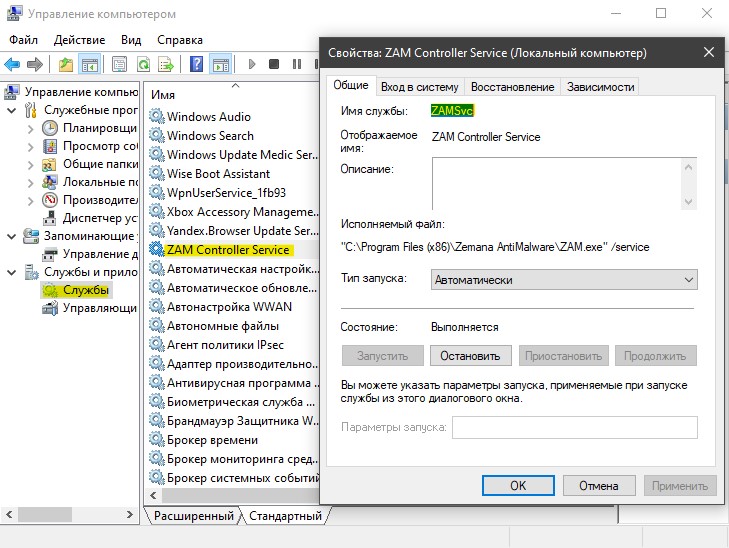
Шаг 2. Открываем командную строку от имени администратора и вводим команду ниже:
sc delete ZAMSvc
Где ZAMSvc это имя службы, которую мы смотрели выше и которую нужно удалить.
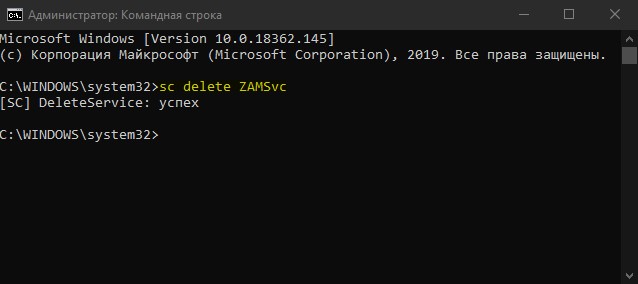
Удалить службу в реестре
Некоторые службы могут оставлять записи в реестре и работать в автономном режиме. По этой причине, лучшим решением будет удалить службу в командной строке (методом выше) и удалить потом данные записи службы в реестре.
Чтобы удалить службу в Windows 11/10 через реестра, нажмите Win+R и введите regedit. В реестре перейдите по пути:
HKEY_LOCAL_MACHINE\SYSTEM\CurrentControlSet\Services
- Найдите имя службы, которую нужно удалить.
- Нажмите по ней правой кнопкой мыши и "Удалить".
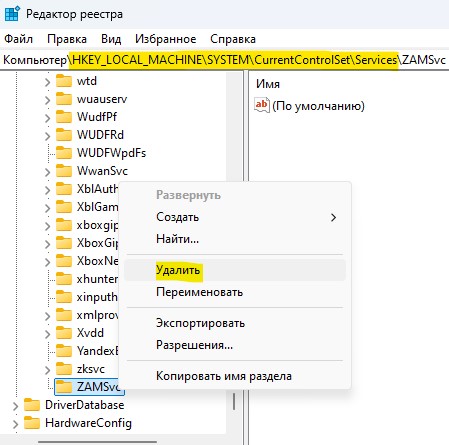

 myWEBpc
myWEBpc